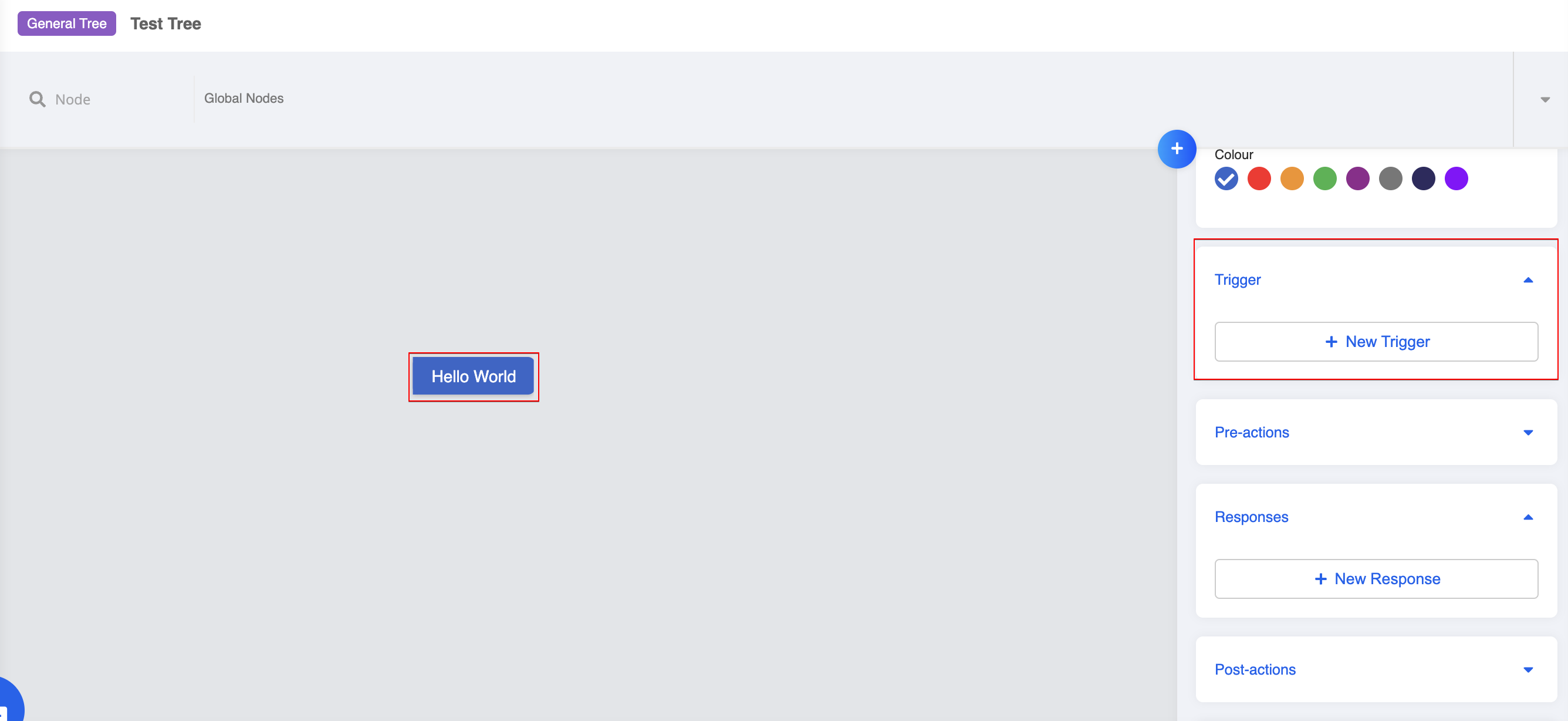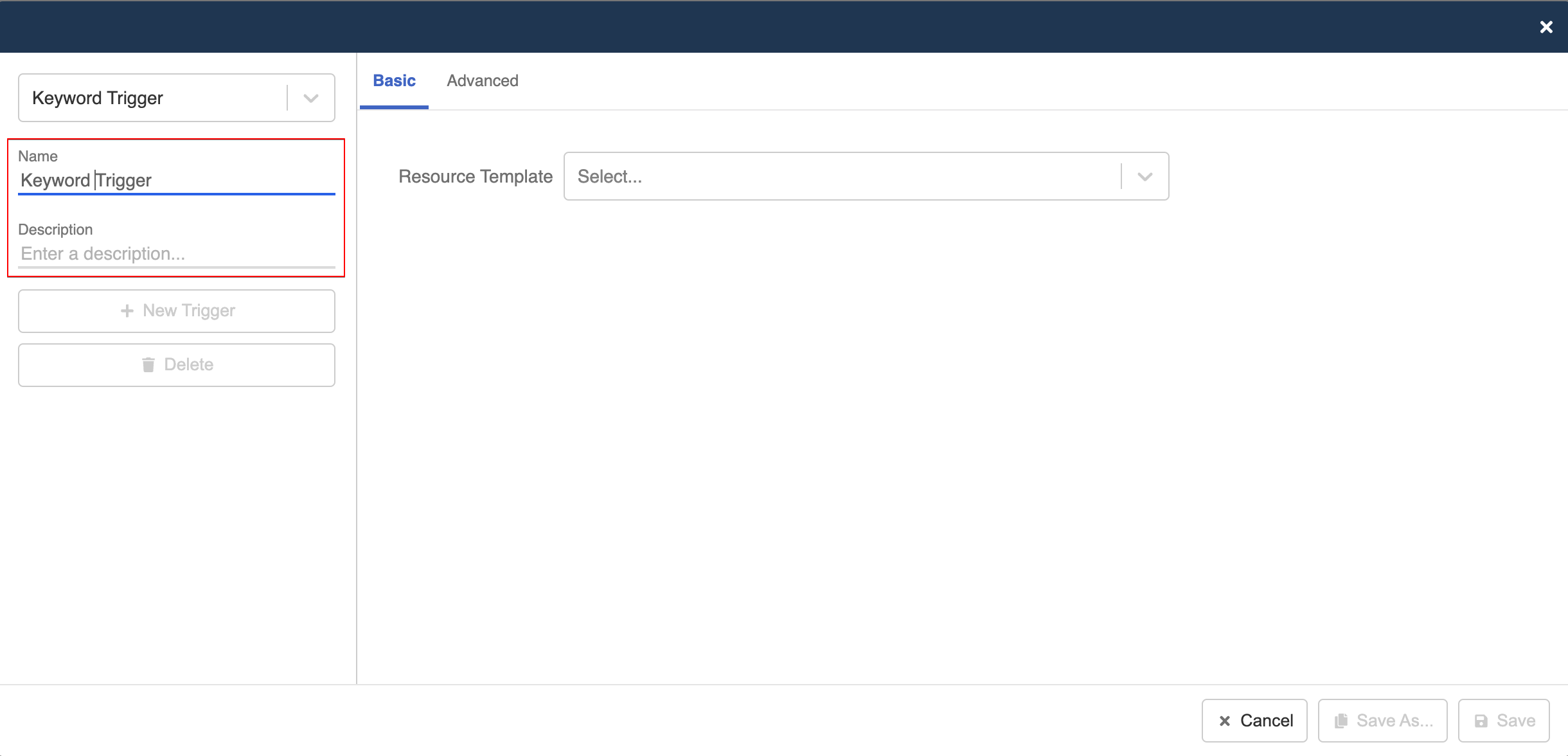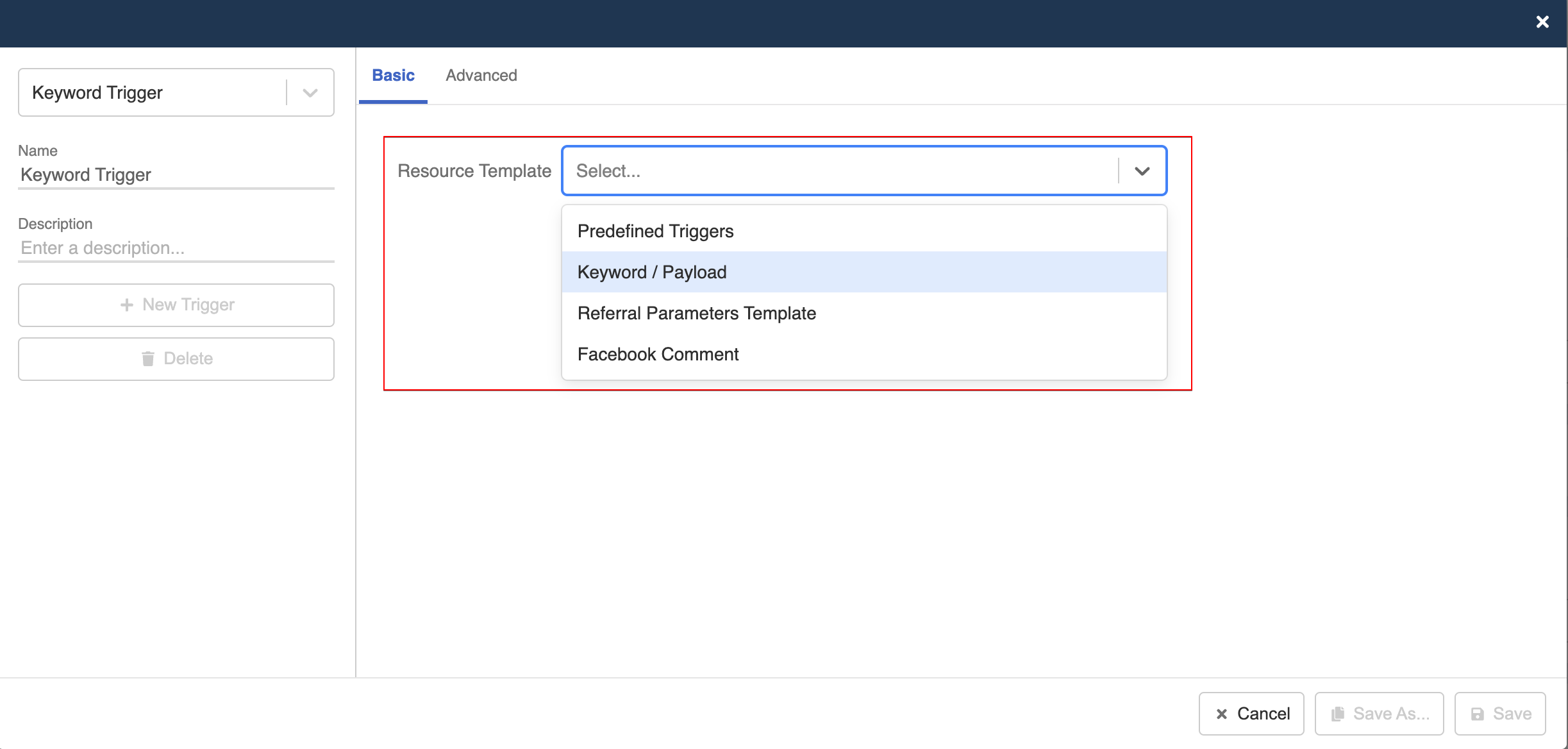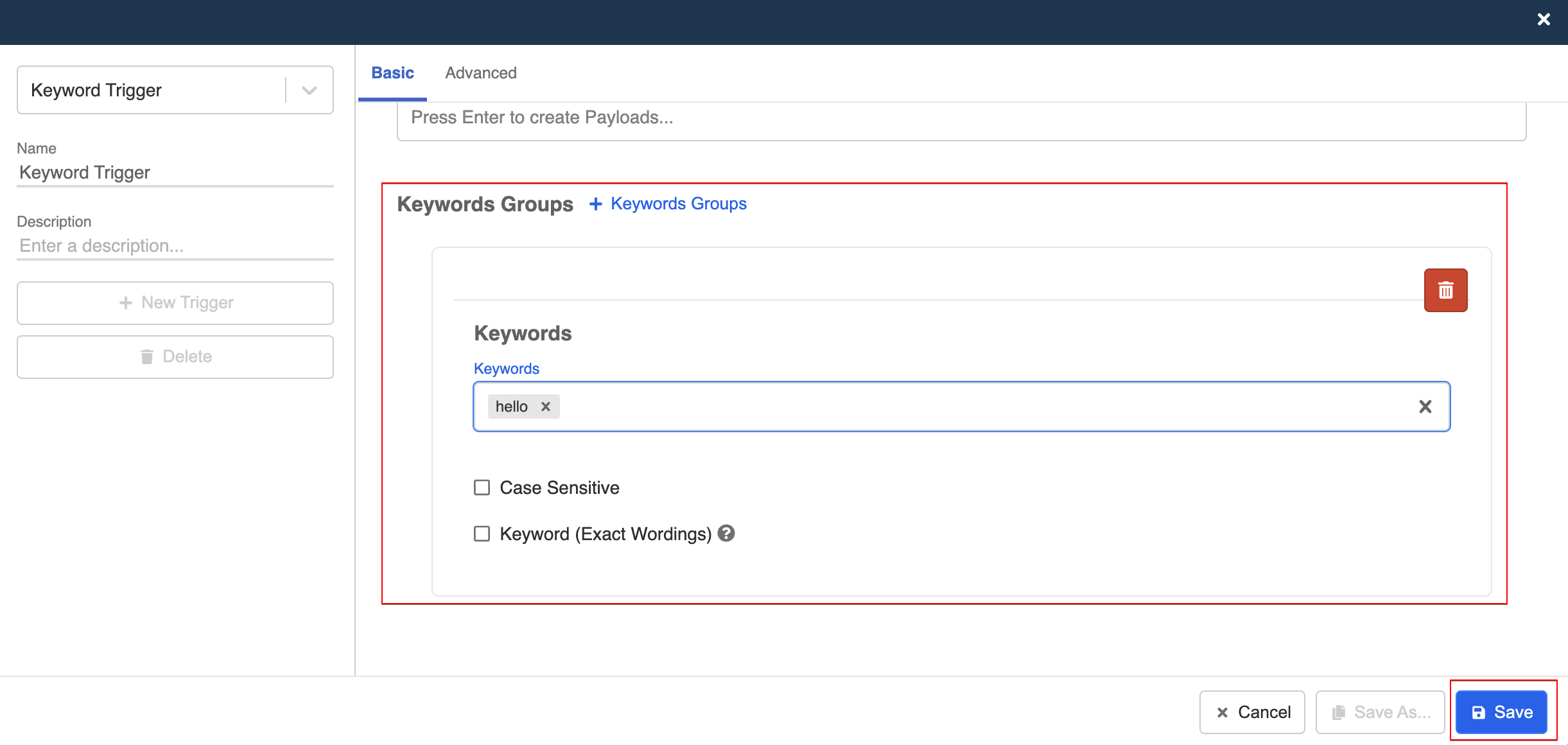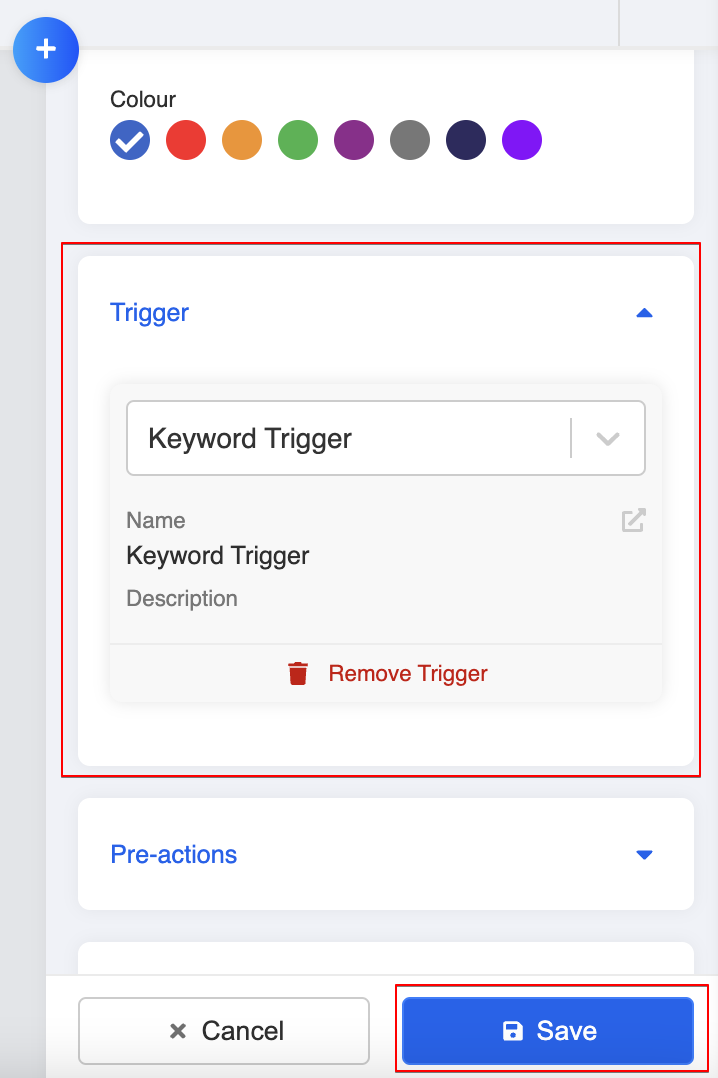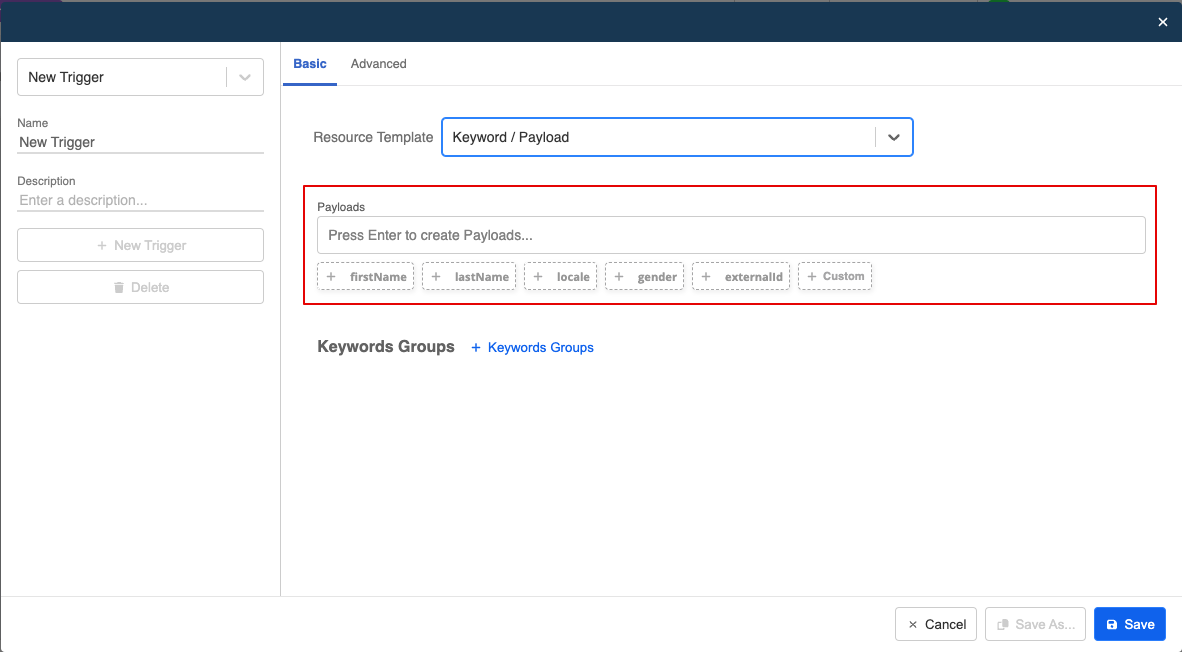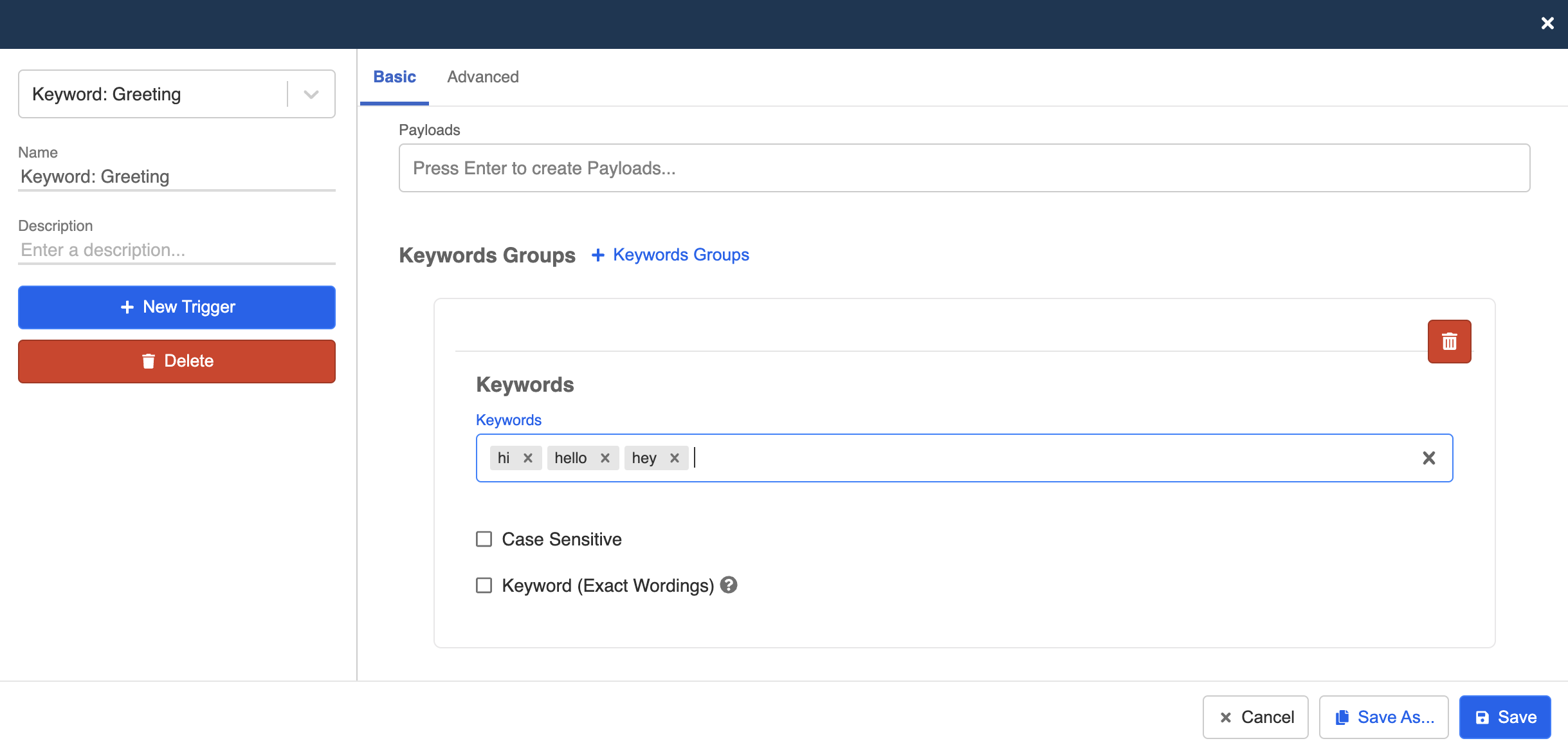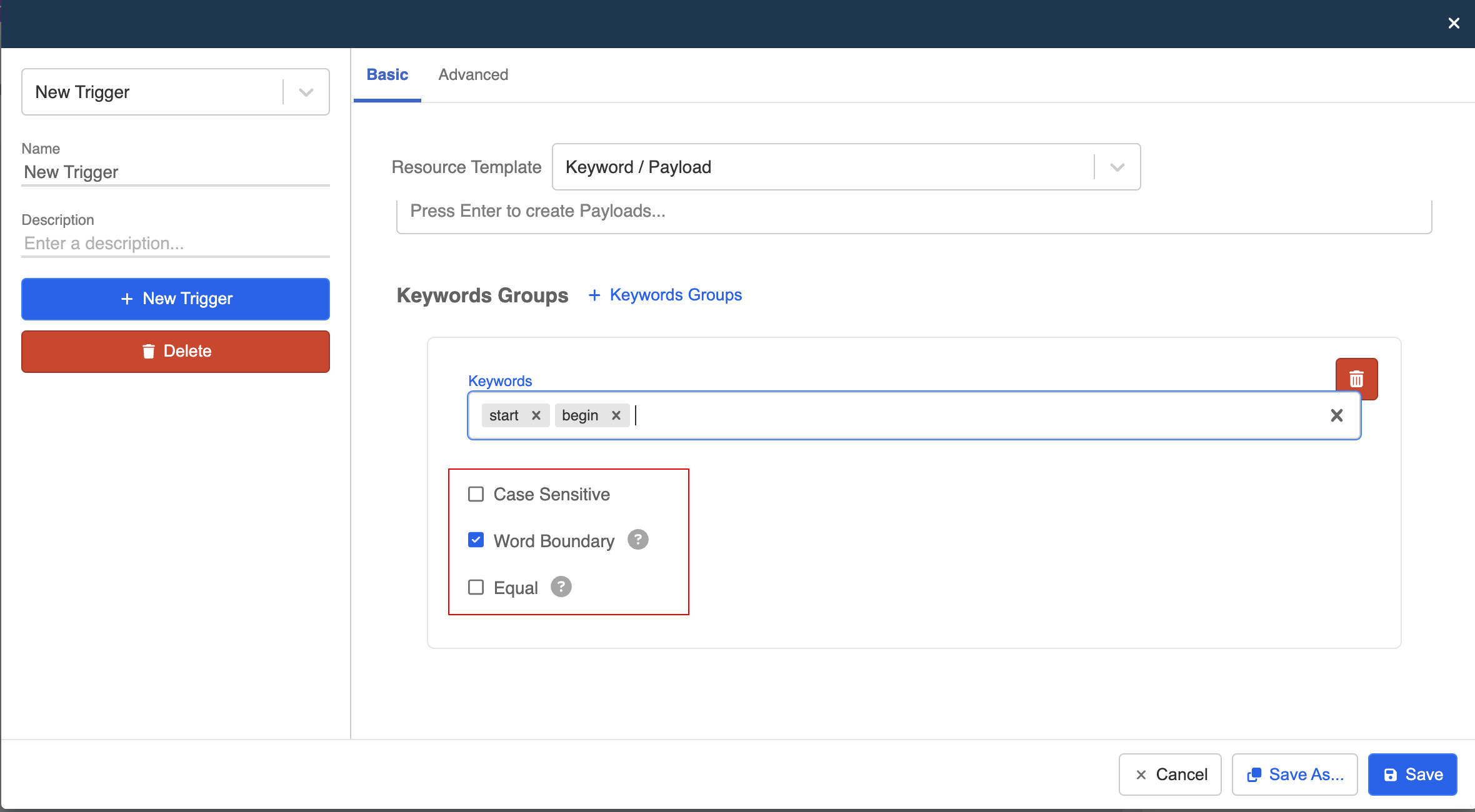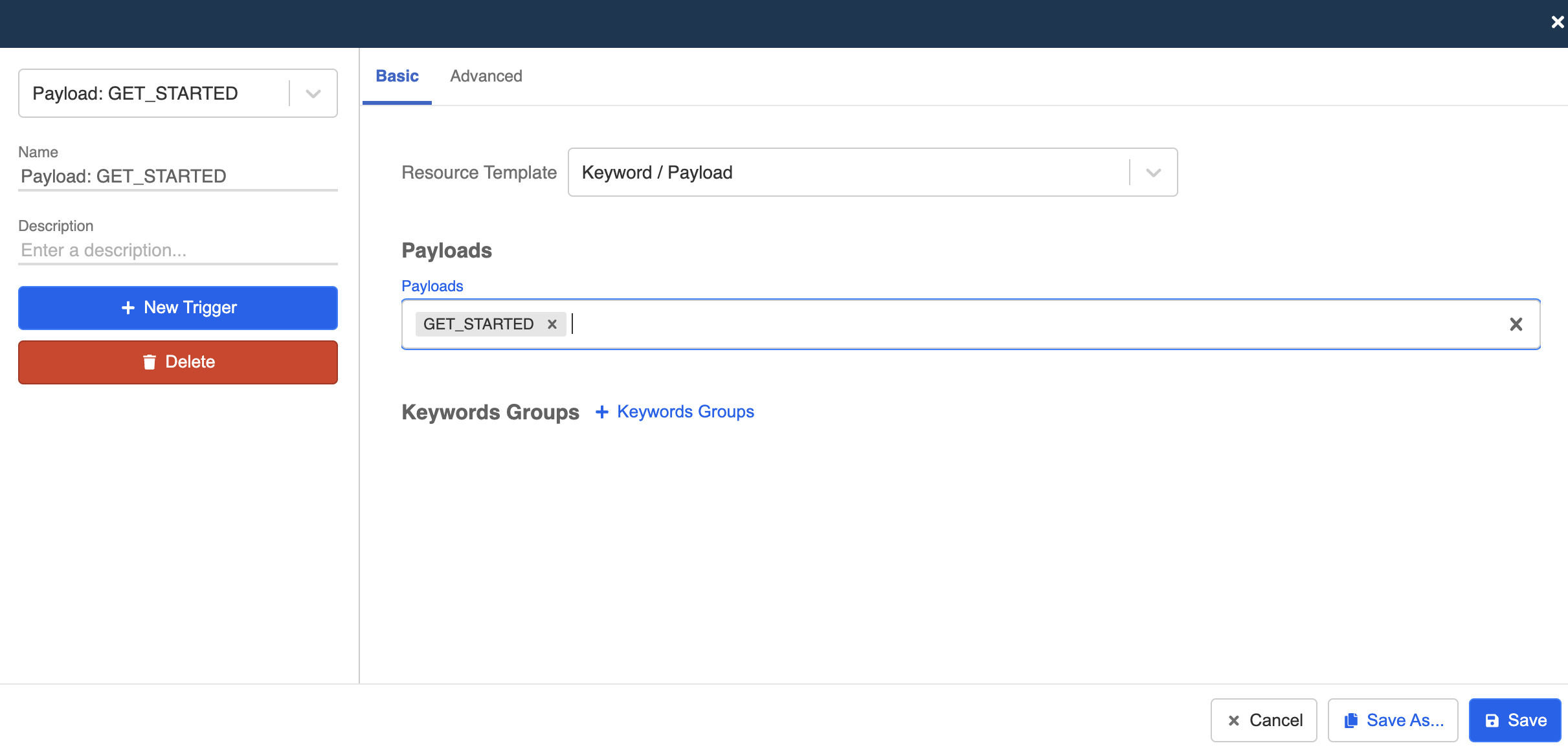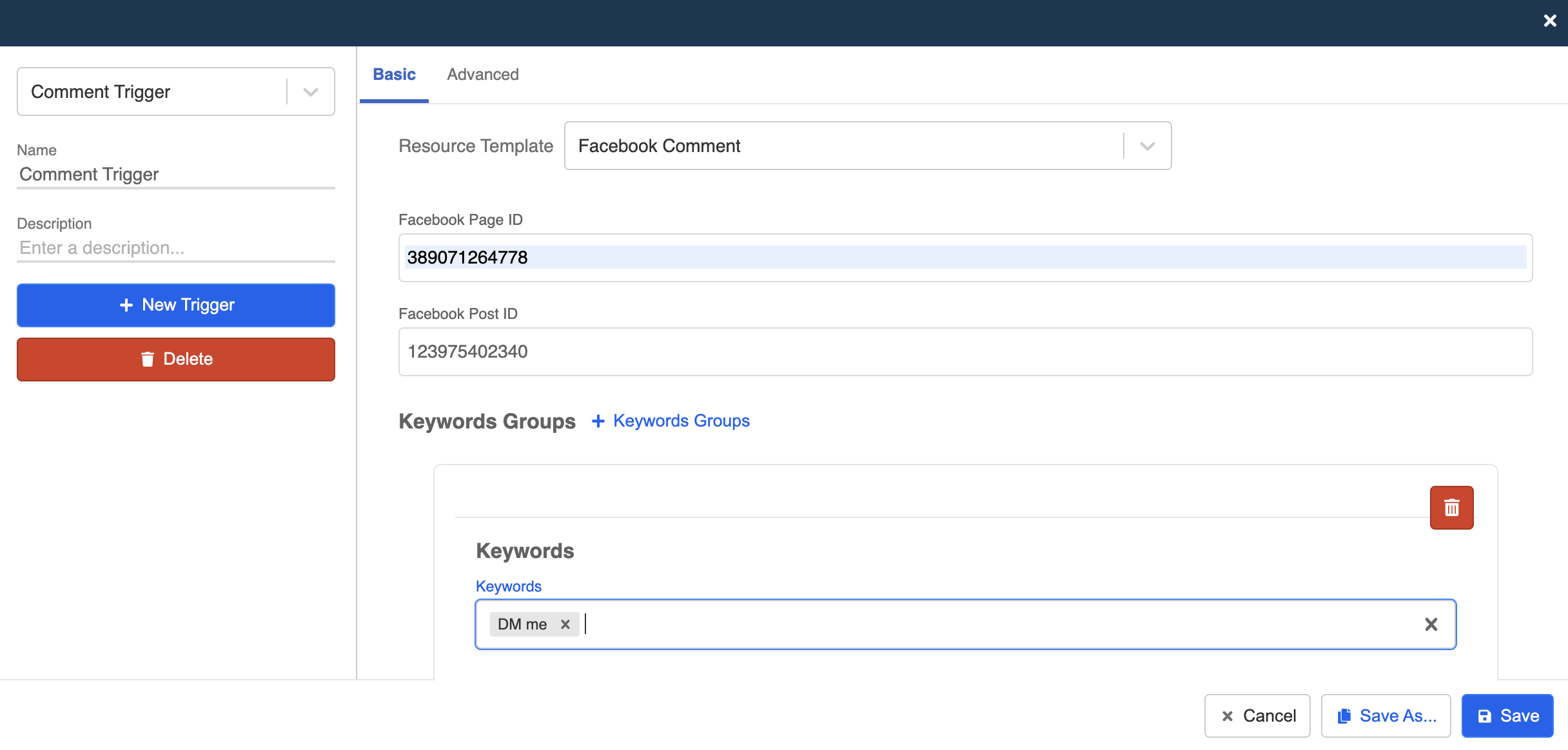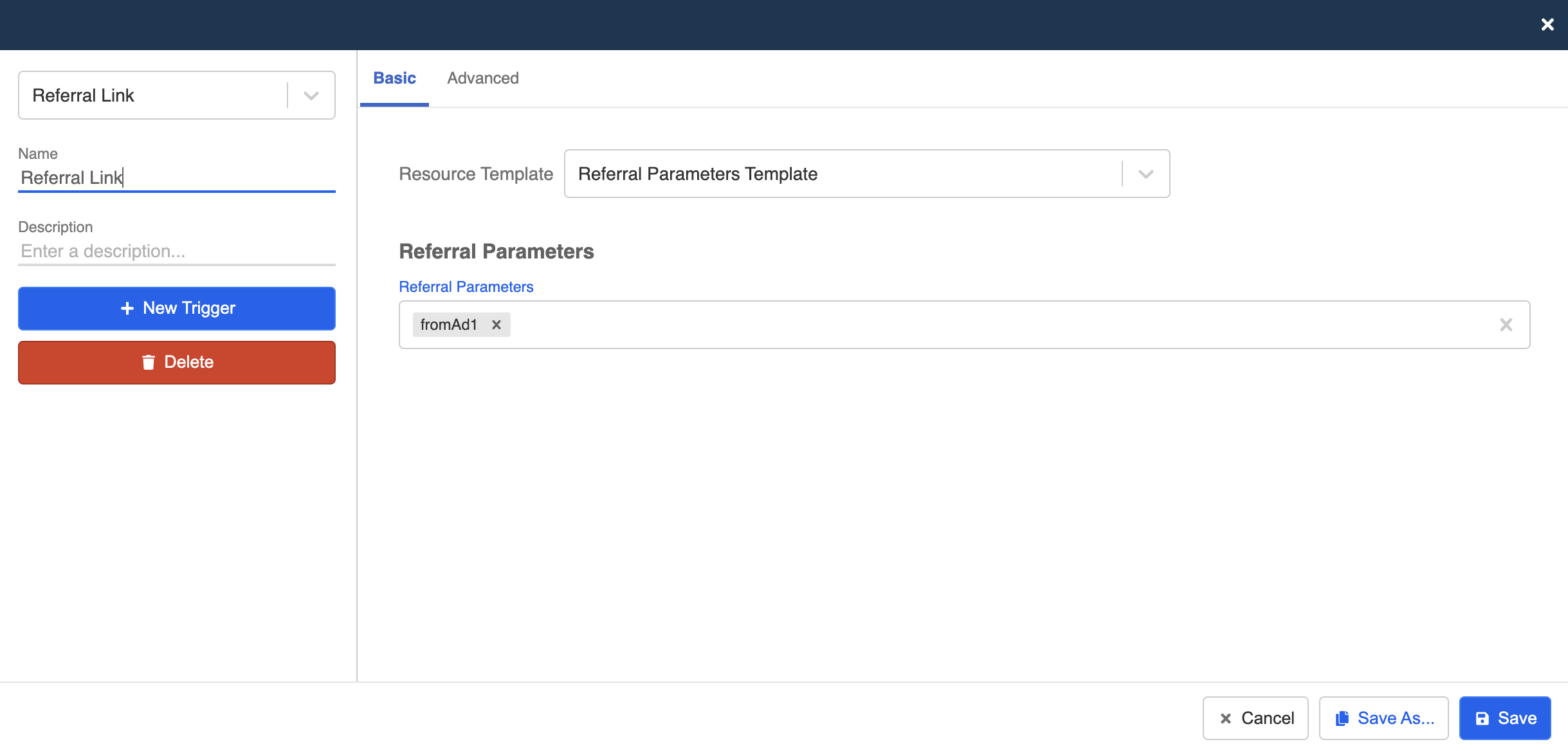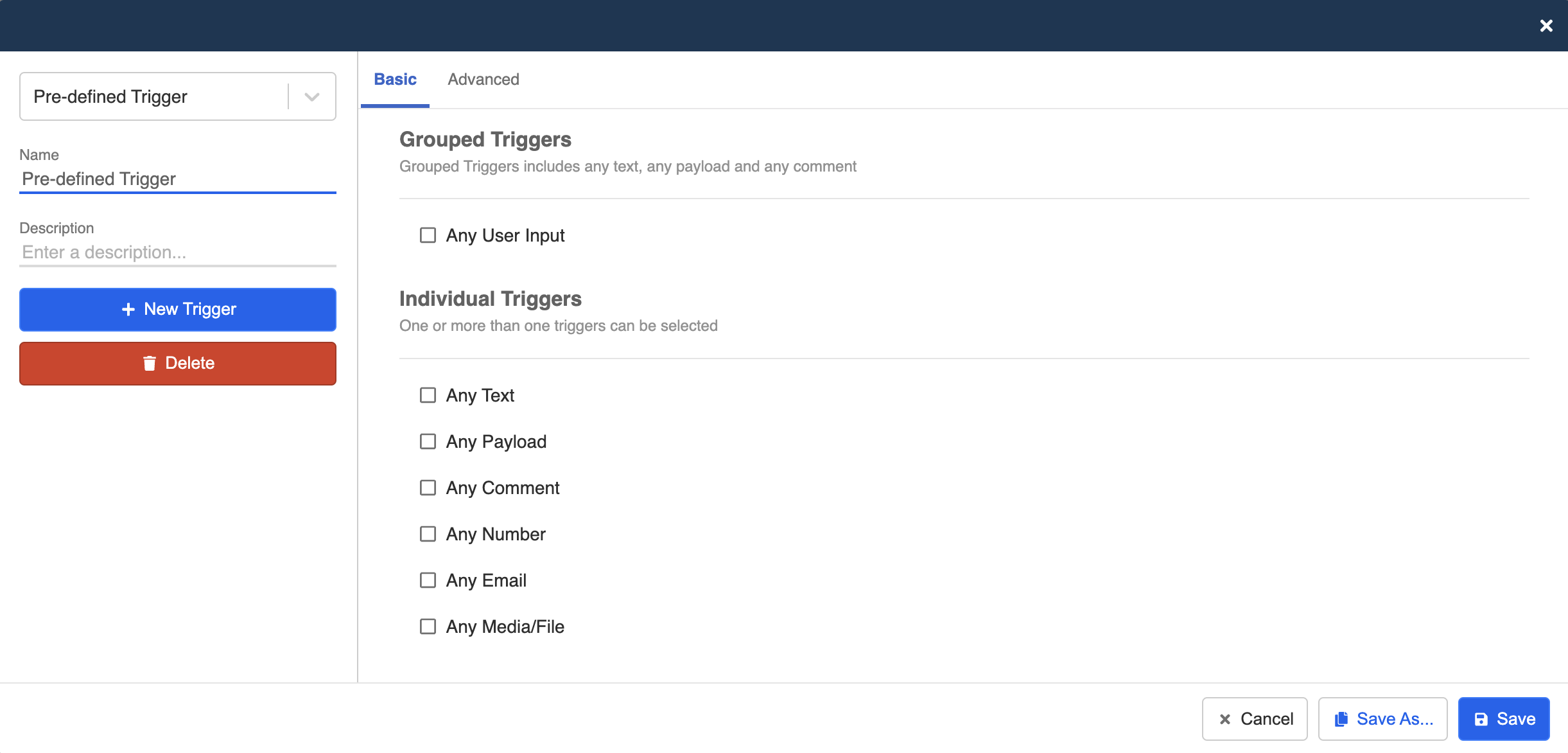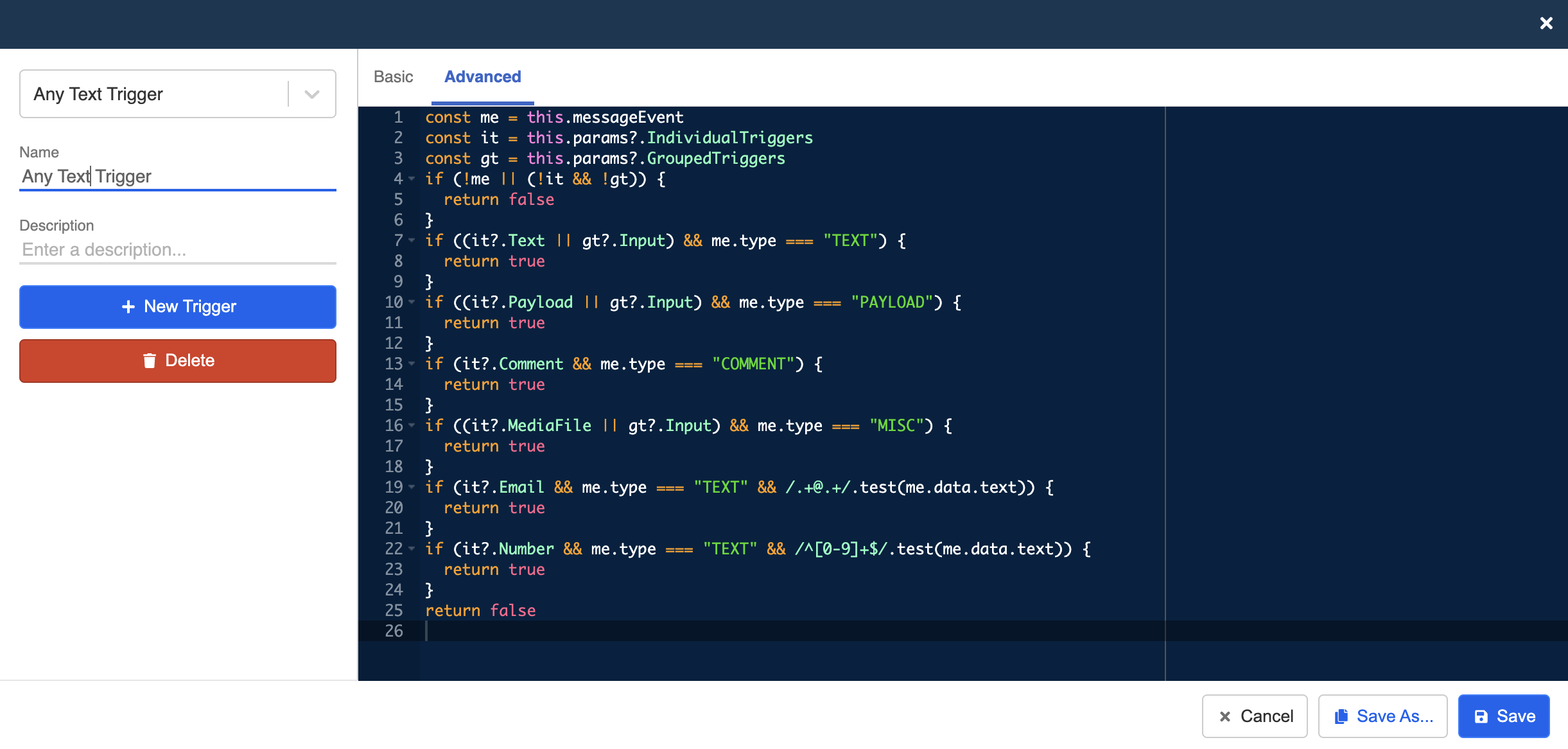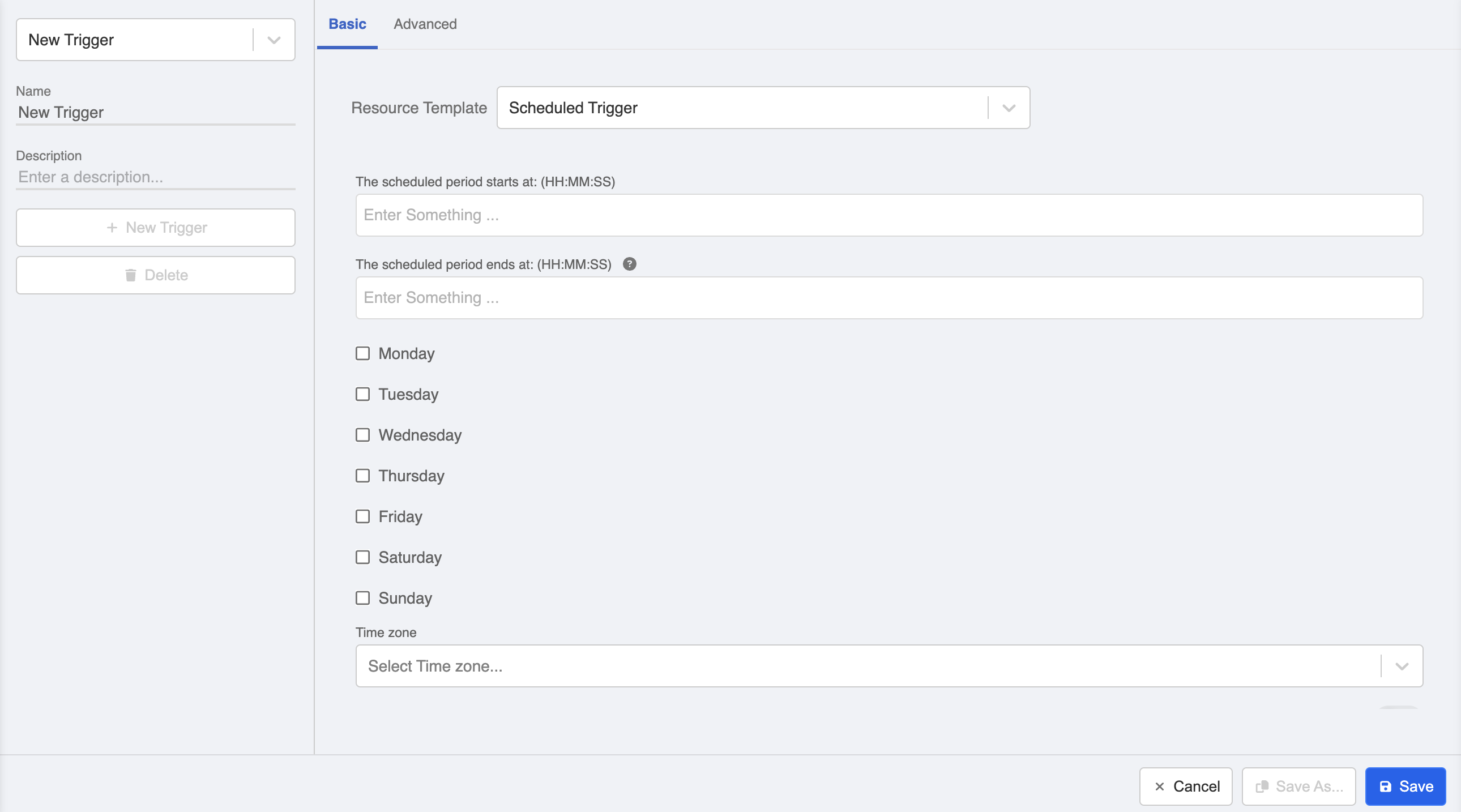Gatilhos de chatbot
Conceito básico
Um gatilho é uma forma de notificar o chatbot para enviar mensagens respectivas de um nó da árvore ou para acionar um nó global. Em geral, um nó pode ser correspondido calculando seu gatilho das seguintes maneiras:
- Payload definido pelo desenvolvedor
- Palavra-chave inserida pelos usuários
- Comentário do usuário em uma postagem
- Parâmetros URL no link curto m.me
- Tipo específico de entrada do usuário
- META
ANÚNCIOS
Clique no botão abaixo para começar a criar um gatilho no seu nó da árvore:
Criar gatilho
-
Primeiro, acesse o Bot Builder.
-
Clique para editar um nó. Clique no botão “+ Novo gatilho” no inspetor de nó para criar um novo gatilho.
- Dê um nome para o seu gatilho para que você possa pesquisá-lo e reutilizá-lo quando necessário.
- Selecione os Modelos de recursos disponíveis na lista suspensa.
- Crie o gatilho preenchendo as informações necessárias. “Salvar” o gatilho.
- O gatilho foi criado. Lembre-se de “Salvar” o nó também.
Variáveis
Certos campos no gatilho, como texto e payload, também podem suportar variáveis.
Modelos de recursos
No modo Básico de gatilho, WOZTELL fornece um conjunto de modelos de gatilhos pré-construídos. O usuário pode selecionar e aplicar esses gatilhos com facilidade:
- Palavras-chave: Texto digitado pelos usuários
- Payload: Campo definido pelo usuário que permite chamar uma ação
- Comentário do Facebook: Comentário do usuário em uma postagem do Facebook
- Parâmetros de referência: Parâmetros URL no link curto m.me
- Gatilhos pré-definidos: Tipo de entrada do usuário
Palavras-chave
Selecione Palavras-chave/Payload para adicionar gatilho por palavras-chave. Gatilho por palavras-chave significa que seus usuários devem inserir exatamente o texto que você especificou.
Por exemplo, se você deseja que seu bot responda quando os usuários enviarem cumprimentos, você pode configurar um gatilho para o cenário "Cumprimento". Você deve incluir todas as palavras-chave comuns para cumprimentos, como "oi", "olá" e "ei".
Se você deseja que os usuários insiram palavras-chave mais precisas, também pode usar "Diferenciar maiúsculas e minúsculas", "Limite de palavra" ou "Igual".
- Diferenciar maiúsculas e minúsculas: Diferencia as letras maiúsculas das minúsculas ao identificar uma palavra-chave.
- Limite de palavra: Considera uma palavra-chave apenas quando é uma palavra isolada com limite claro em relação a outras palavras. O nó pode ser acionado quando a palavra-chave estiver dentro de uma frase.
- Igual: O nó só pode ser acionado quando a entrada do usuário for exatamente igual à palavra-chave.
DICA
Observe que quando "Igual" está ativado, a lógica "Diferenciar maiúsculas e minúsculas" e "Limite de palavra" será ignorada.
Payload
Em Palavras-chave/Payload, você também pode configurar gatilhos de payload. Logicamente, você só pode selecionar gatilho de palavras-chave ou de payload para determinar a ação do usuário, pois eles não podem coexistir ao mesmo tempo.
Payload é geralmente usado para cliques em botões pelos usuários. Você pode nomear seu payload como quiser, apenas precisa lembrar que o nome do payload é Diferenciar maiúsculas e minúsculas e deve coincidir com o payload definido nas respostas para acionar essa resposta específica.
Comentário do Facebook
Se você está desenvolvendo um chatbot para responder comentários no Facebook, o modelo de gatilho de Comentário do Facebook será útil para você.
Existem duas coisas que você deve configurar: ID da página do Facebook e ID da postagem do Facebook. Você pode encontrar ambos os detalhes na sua página do Facebook. Se quiser limitar a ativação do chatbot a um texto específico, especifique a palavra-chave abaixo. Se nada for especificado, qualquer comentário ativará o chatbot.
Parâmetros de referência
Se você está criando bots na plataforma Facebook Messenger, preste atenção nisso – todo chatbot do Facebook Messenger recebe um URL único como este: https://m.me/YourFacebookPage. Este link curto redirecionará seus usuários diretamente para o chatbot do Messenger.
No entanto, você pode colocar esse link curto em várias plataformas ou canais de publicidade. Como diferenciar a origem dos diferentes cliques em botões?
Você pode adicionar um parâmetro "ref" no final para especificar a referência da origem desse URL, por exemplo: https://m.me/YourFacebookPage?ref=fromAd1. Uma referência "fromAd1" foi atribuída a esse URL e você pode acompanhar todo o rastreamento no nosso Dashboard.
DICA
Você deve configurar referências de origem diferentes para diferentes fontes para que possa avaliar o desempenho por essas referências.
Gatilhos pré-definidos
Se você deseja que o chatbot seja acionado por diferentes tipos de entrada do usuário, pode usar os gatilhos pré-definidos. Esses tipos de gatilhos não correspondem a uma palavra ou payload específico, mas abrangem uma gama mais ampla de ações do usuário.
- Qualquer entrada do usuário: Qualquer tipo de entrada do usuário para o chatbot, incluindo todos os tipos individuais de gatilho.
- Qualquer texto: Qualquer entrada de texto do usuário.
- Qualquer payload: Qualquer payload do usuário.
- Qualquer comentário: Qualquer comentário em uma página.
- Qualquer número: Qualquer entrada do usuário contendo números.
- Qualquer e-mail: Qualquer entrada do usuário contendo "@".
- Qualquer mídia/arquivo: Qualquer mídia ou arquivo enviado pelo usuário.
Gatilho avançado
Exemplo do gatilho Qualquer texto no modo Avançado:
Além disso, para tornar o gatilho avançado mais acessível a usuários gerais, gradualmente damos suporte a modelos de recursos para casos de uso avançados, como o "Gatilho programado", que permite controlar quando um gatilho estará ativo ou inativo.
Ativação META ADS: Nosso segredo para criar chatbots no WhatsApp que se conectam com seus anúncios.
Nosso avançado construtor de chatbots nos permite ativar chatbots a partir da nossa conta META ADS para:
-
Todos os anúncios: O gatilho é ativado para todos os anúncios na sua conta publicitária onde este chatbot está conectado.
-
Anúncios específicos: Aqui você precisará identificar o anúncio em seu Gerenciador de Anúncios ou diretamente na plataforma WOZTELL para escolher o anúncio exato.
Como obter seu número de identificação único para seus anúncios
Antes de começar, lembre-se de que usamos o número de identificação do anúncio, não o identificador da campanha ou conjunto de anúncios.
Você tem duas opções para obter esse número:
-
A partir do WOZTELL: Em platform.woztell.com, associando sua conta publicitária e página de empresa sob a opção META ADS
Uma vez no anúncio, selecione-o, clique nos três pontos como mostrado no diagrama na seção 2 e copie o ID do anúncio conforme mostrado na seção 3.